En netværksadgangskode er ikke påkrævet for at beskytte din computer, men brug af en adgangskode hjælper med at beskytte dit netværk. Faktisk ville en angriber være i stand til at få adgang til netværket kun ved at kende brugernavnet! Denne situation kan næppe betragtes som tilfredsstillende.
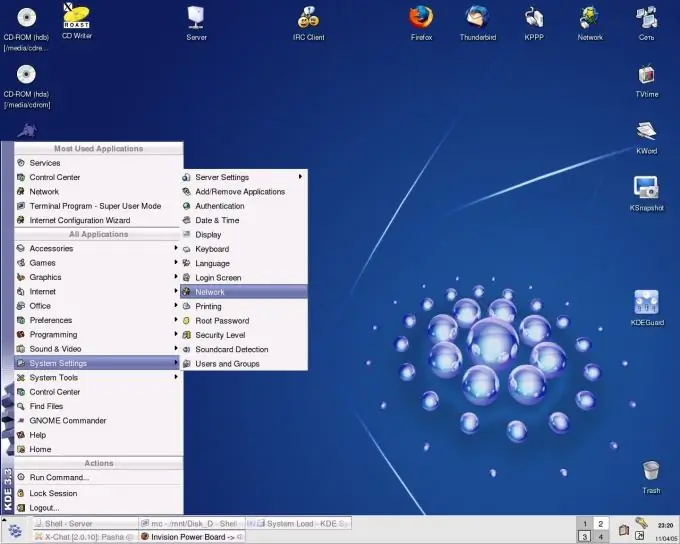
Instruktioner
Trin 1
Klik på knappen "Start" nederst til venstre på din computerskærm. For at komme ind i hovedmenuen og vælge "Computer" (du kan også bruge ikonet "Denne computer" på skrivebordet).
Trin 2
Ring til genvejsmenuen ved at højreklikke på "Computer" -feltet og gå til afsnittet "Management".
Trin 3
Vælg mappen "Lokale brugere og grupper", og åbn den ved at klikke på "+" -tegnet i et nyt servicevindue. Gå til underafsnittet "Brugere".
Trin 4
Åbn rullemenuen servicemenu ved at højreklikke på feltet "Gæst" og gå til "Egenskaber".
Trin 5
Sørg for, at gæstekontoen er aktiv. Ellers skal du fjerne markeringen i linjen "Deaktiver konto" og bekræfte dit valg ved at klikke på OK.
Trin 6
Vend tilbage til underafsnittet "Brugere" og ring igen til rullemenuen servicemenu ved at højreklikke på linjen "Gæst".
Trin 7
Vælg kommandoen "Indstil adgangskode" i rullemenuens kontekstmenu på "Gæst" -kontoen.
Trin 8
Klik på knappen "Fortsæt" i advarselsvinduet "Indstilling af en adgangskode til en gæst", der åbnes.
Trin 9
Indtast den ønskede adgangskode i feltet "Ny adgangskode" i vinduet "Indstil en adgangskode til gæst", der åbnes. Gentag den samme adgangskode i feltet Bekræftelse.
Trin 10
Klik på OK-knappen for at fuldføre handlingen. Når du forsøger at oprette forbindelse til et computernetværk, åbnes vinduet Opret forbindelse til pc-brugernavn nu, hvor du bliver bedt om at indtaste en adgangskode. Uden at indtaste en adgangskode er adgang til computeren umulig.







